大家在平时使用电脑的过程中都会用到资源管理器。我们需要打开文件资源管理器来读写文件。有朋友发现在Windows10系统中,左侧边栏的library文件夹不见了。
我们如何将库文件夹添加到文件资源管理器窗口?今天,边肖将简单介绍如何在下载资源管理器中添加一个库文件夹。
win10系统中向资源管理器添加库文件的方法:
方法1:
在Windows10系统中,我们右击左下角的开始按钮,从弹出菜单中选择“文件资源管理器”。
接下来,在打开的file explorer窗口中,我们可以看到左侧边栏中没有library文件夹。
此时,我们可以在打开的文件资源管理器窗口中单击“查看”菜单。
接下来,在打开的查看工具栏中找到导航窗格图标。
在弹出的下拉菜单中,我单击“显示库”菜单项。
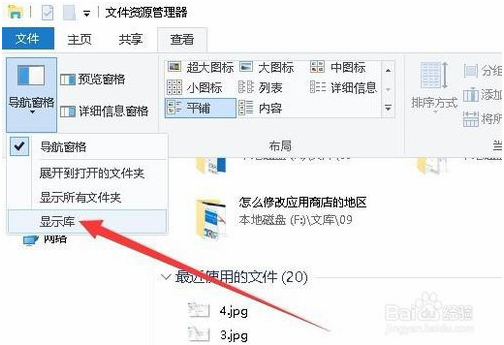
此时,返回Windows10的资源管理器窗口后,可以看到已经显示了库文件夹。
方法二:
1.首先通过“Windows Logo Key R”或者直接搜索“注册表编辑器”打开注册表编辑器。
2, in the registry editor to locate the following location, HKEY _ local _ machine software Microsoft Windows current version Explorer Home FolderNameSpaceLegateFolders,
3.关闭注册表编辑器,然后重新打开“主页”文件夹,熟悉的库已经添加到其中。
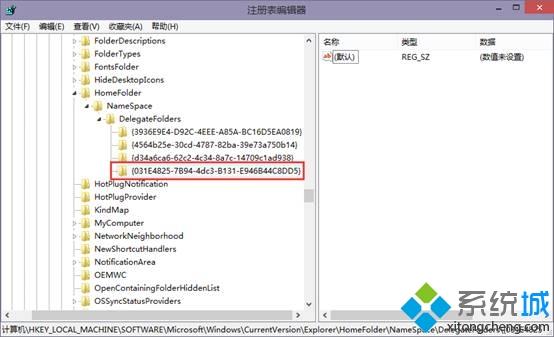
上面介绍的内容是如何在win10系统中向资源管理器添加库文件的教程。不知道大家有没有学过。如果你遇到过这样的问题,可以参考边肖的方法,自己尝试操作设置,希望能帮你解决问题。
谢谢大家!了解更多教程信息,关注我们的系统世界网站~ ~ ~








